支払担当者の設定
パターン1
見積アカウントに支払担当者が設定されていない。
支払者は見積アカウントと同様の会社名、住所に所属する。
支払者が見積アカウントに所属する場合、A をチェックします。
支払者の電子メールアドレスをB に入力します。
入力完了後、見積アカウントに支払者が登録されます。
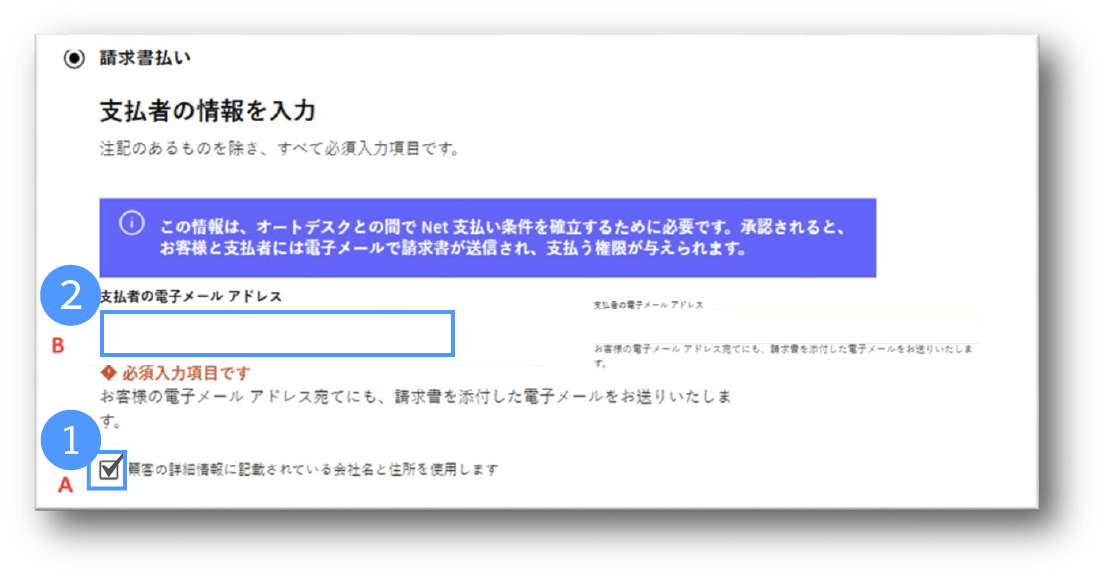
パターン2
支払担当者が見積アカウントに既に存在する( 既にオートデスクと直接取引がある)。
既存の支払者を使用を選択します。
手続き中のお取引に支払者が反映されます。
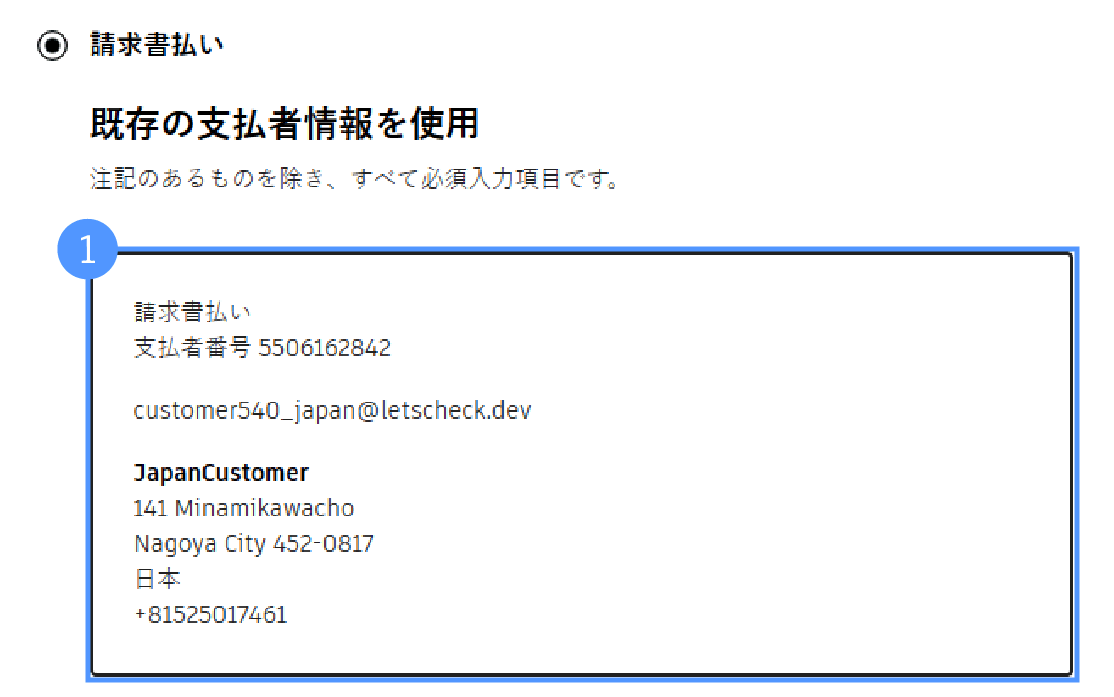
パターン3
見積アカウント(CSN)に支払担当者が設定されていない。
見積アカウントとは別に支払者アカウント(=代替支払者)を設定したい。
支払者アカウントはオートデスクと直接取引があり、既存の支払者番号(CSN)を持っている。
見積アカウントとは別に支払者アカウント(=代替支払者)を設定する場合、A のチェックを外します。
支払者の電子メールアドレスを B に入力します。
支払者の電子メールアドレスを D に入力します。
支払者の請求先アカウント番号を(CSN)C に入力します。
入力完了後、見積アカウントに支払者が登録されます。
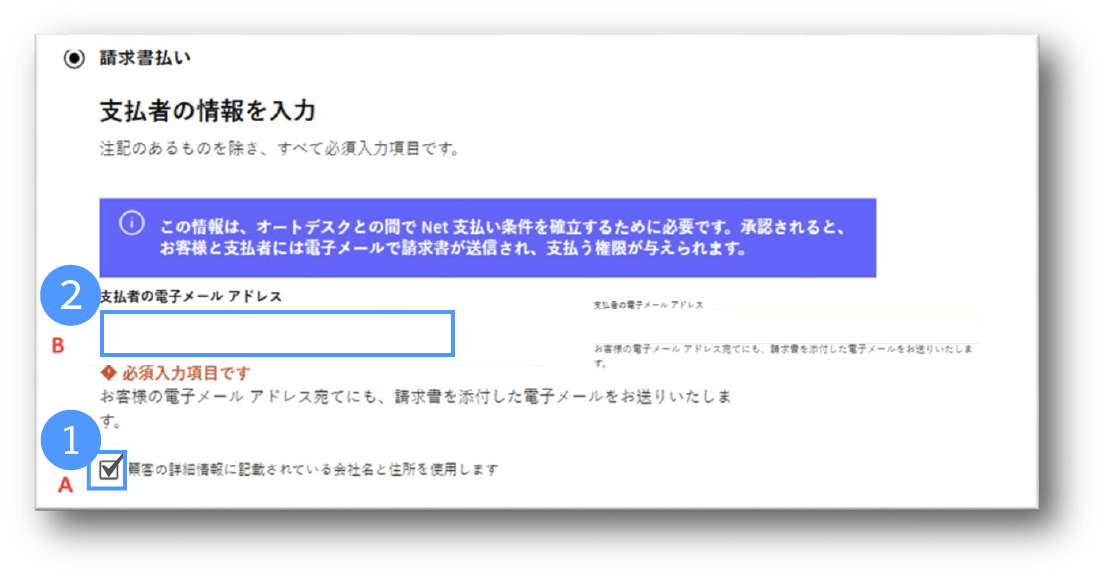
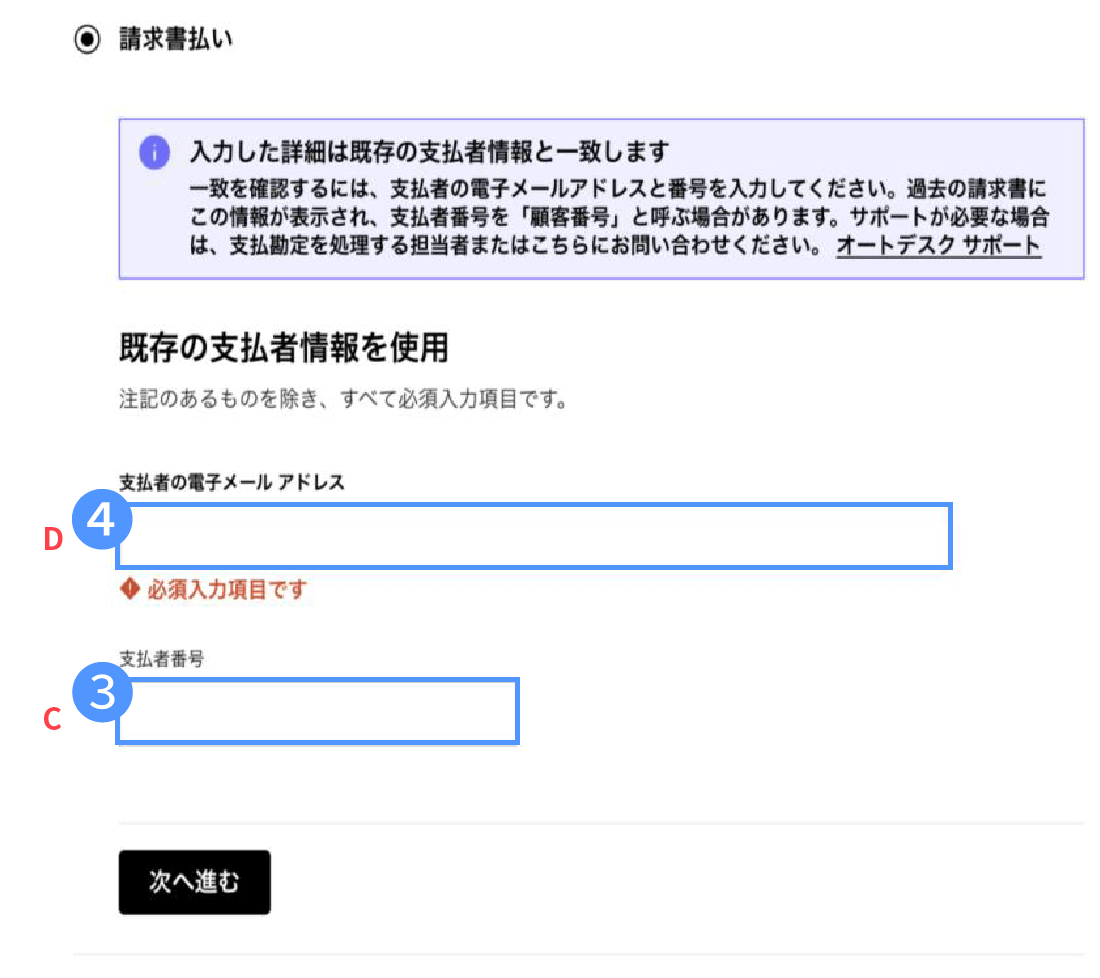
代替支払者となる組織のCSN は、過去に受領されている請求書に記載の請求先アカウント番号から確認できます。
紐づくメールアドレスは請求書を受信しているものです。
不明な場合は、オートデスクサポートよりお問い合わせください。
※CSN(顧客番号)毎に支払者が最低1名は必要となります。
- 1法人で有効なCSNを複数所有している場合、それぞれのCSNに対して支払者が存在します。
- 1つのCSN に複数のサブスクリプションIDが紐づいている場合、支払者は共通となります。
- 支払者を変更した場合は、オートデスクへの申請が必要となります。
請求書の例
請求書払いの場合は、オートデスクから請求書が電子メールで届きます。オートデスク アカウント[請求と注文]の下にある[請求書とクレジットメモ]から請求書にアクセスすることもできます。
請求先(支払者): 請求書を支払う前に、この情報が正しいことを確認してください。
支払条件: 支払期日までに 請求書の支払いを完了し、督促プロセスが開始されない ようにご注意ください 。
オートデスク アカウントへ のリンクをクリックすると、オートデスクの請求書の支払いを簡単に行えます。
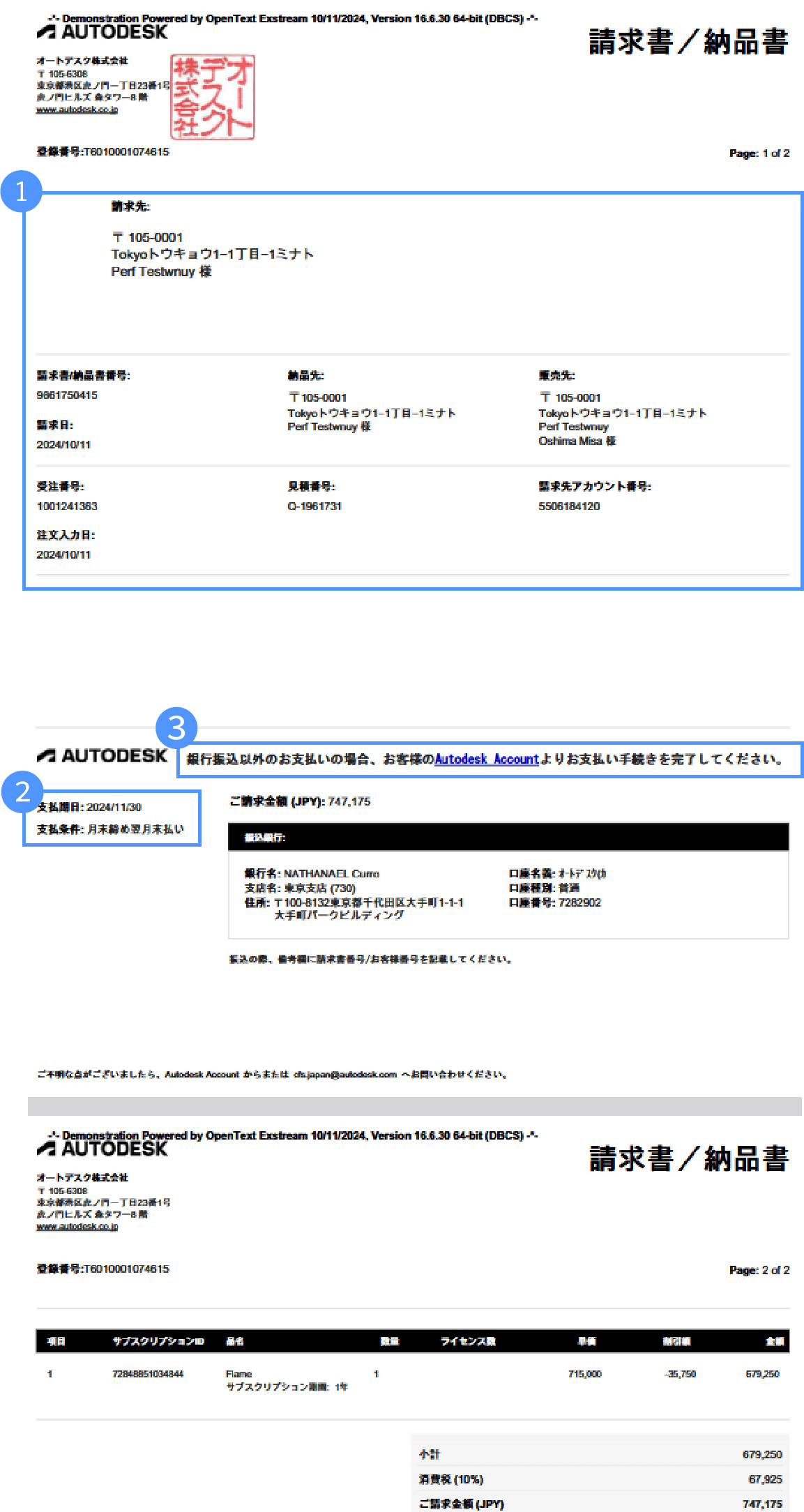
未払い請求書を検索する
請求書を検索するには、[請求書とクレジットメモ]ページに移動します。
これは、すべての未払い請求書の合計 金額です。
未払い請求書と 支払い済み 請求書の表示を切り替えたり、特定の請求書を検索することができます。
ここでは、電子メールで送信されたものと同じ請求書の PDF を表示および印刷することができます。
自動更新により請求書払いで更新する場合は、自動更新日に契約更新の請求書がここに表示されます。
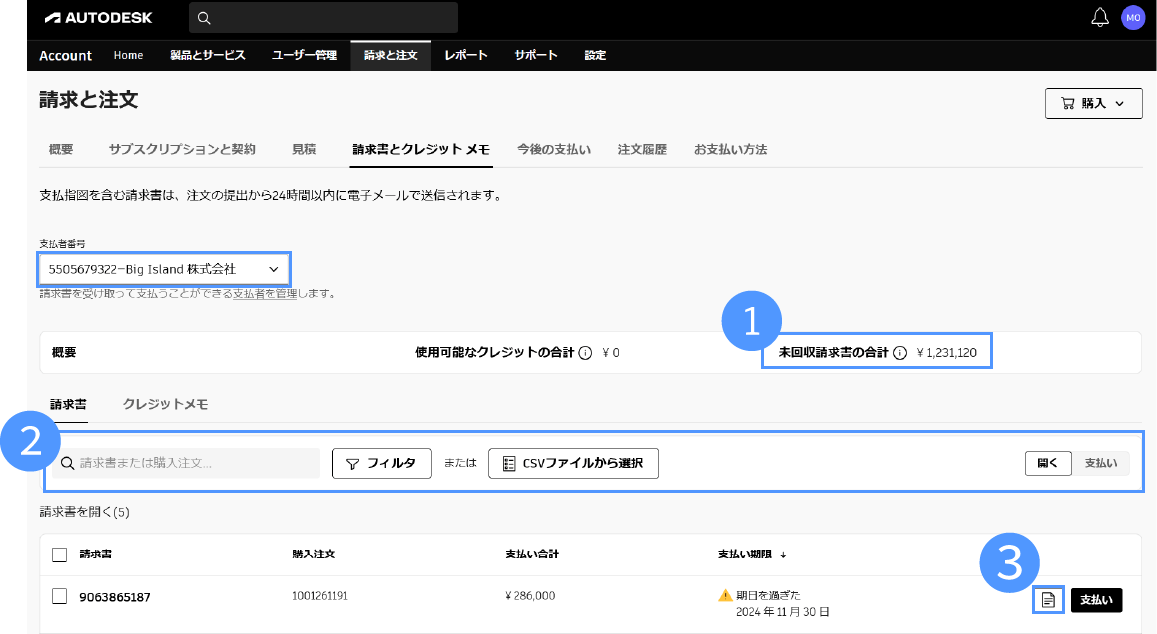
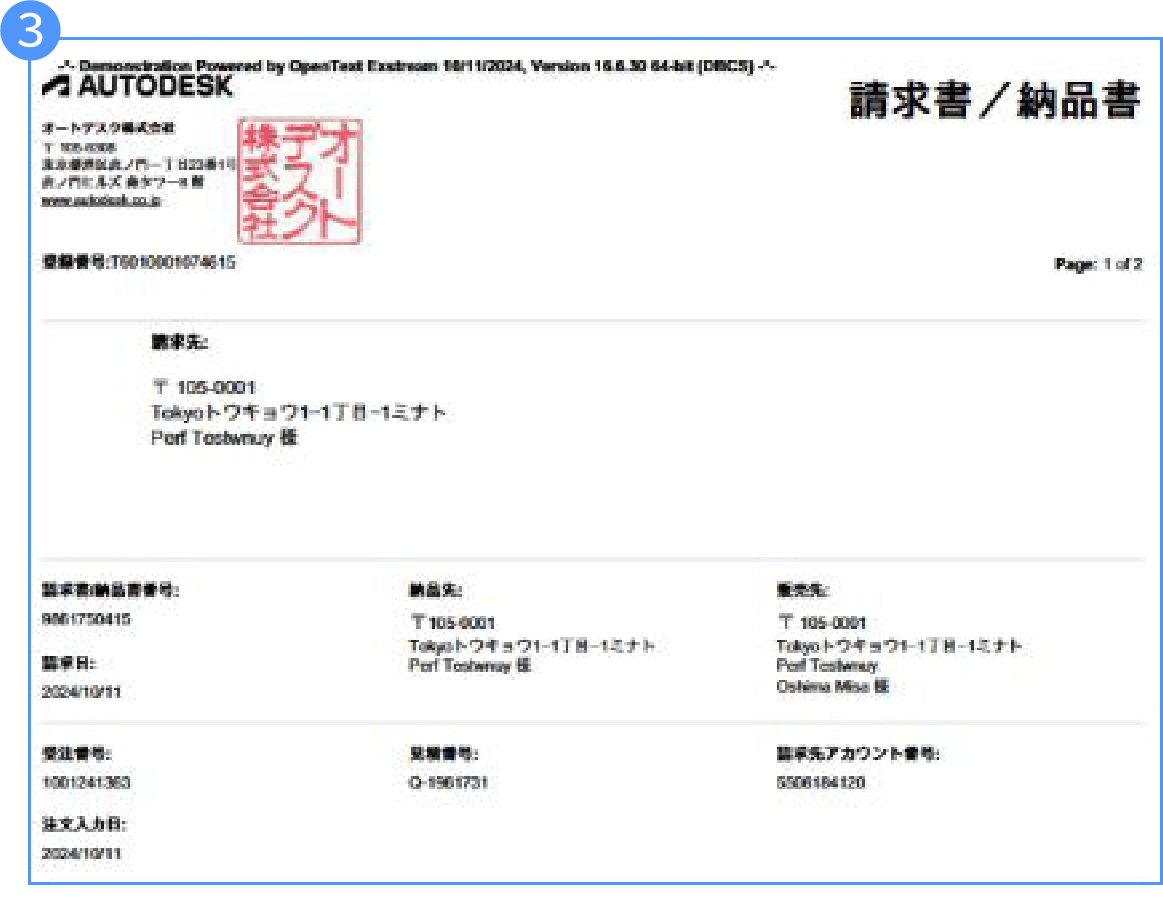
支払う請求書を複数選択する
支払う請求書を1 件以上選択します。
各行の[支払い] をクリックして特定の請求書を支払うか、複数の請求書をまとめて選択することができます。
支払う請求書をまとめて選択し、[支払い]をクリックしてチェックアウトに進むことができます。
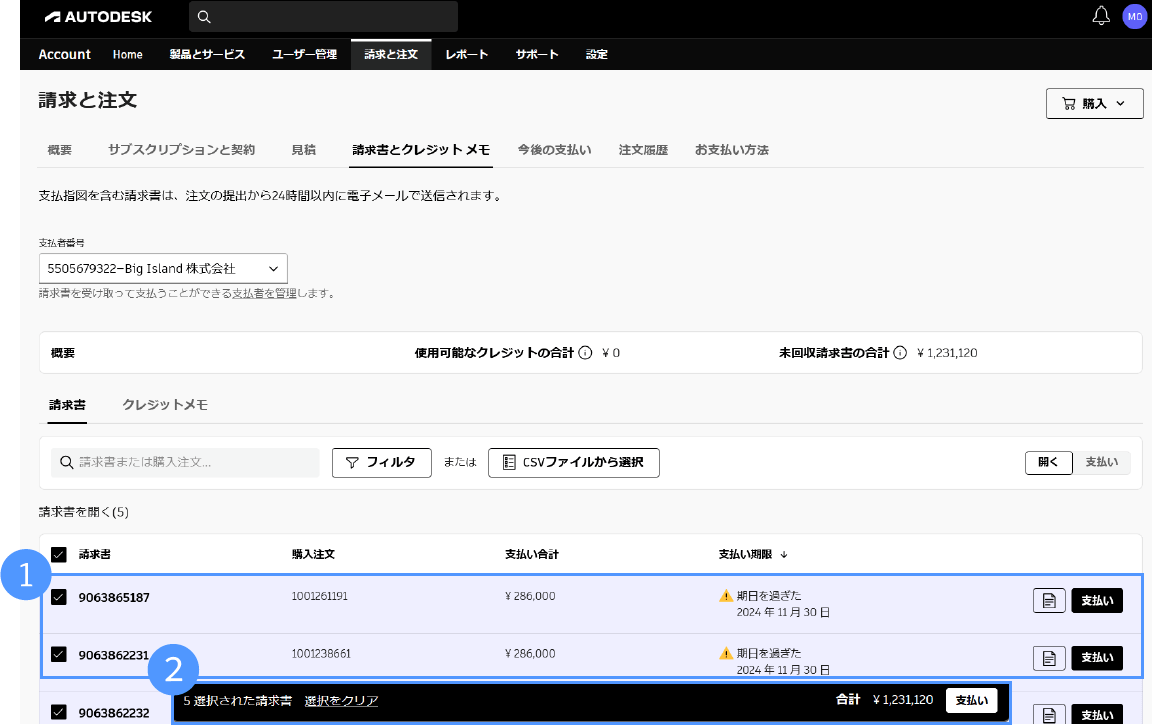
支払いポータルで請求書を支払う
オートデスクの請求書を最も迅速かつ安全に支払うには、オートデスク アカウントの支払いポータルをご利用ください。 支払いポータルでは、サブスクリプションの契約停止を防ぐための即時払いが可能なほか、アカウントに紐づく全ての契約を確認したり、一度に複数の請求書を支払うこともできます。
[支払い]をクリックすると、 安全なお支払いのパネルが 表示されます。
一度に複数の請求書を支払う場合はここに表示され、支払い合計金額に反映されます。
請求書の支払いオプションは、地域によって異なる場合があります。(例:日本のコンビニ 決済や ペイジー)
支払いを送信すると、請求書払いの確認が届きます。ここで詳細をメモします。
[未決済請求書を表示する]をクリックします。
請求書が[支払い] セクションに 移動しました。 支払いが更新される まで、しばらく「支払い保留中 」と表示されることがあります 。
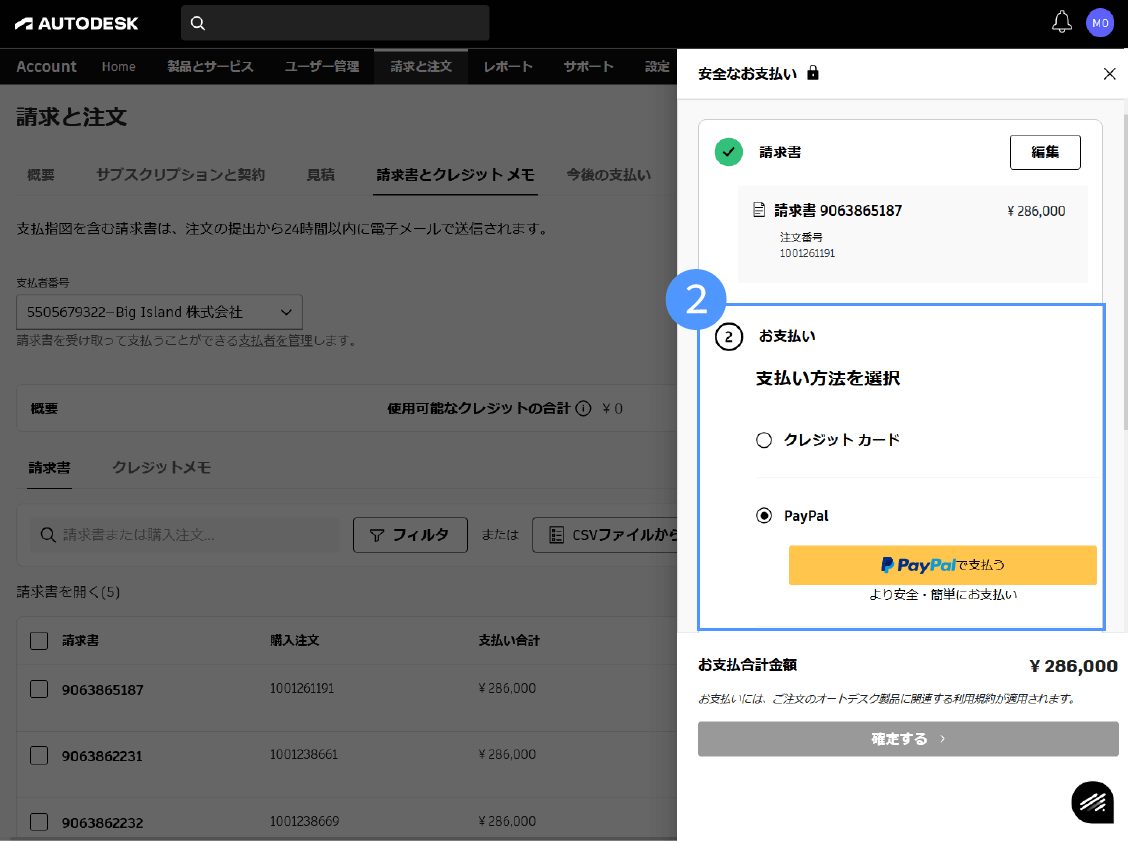
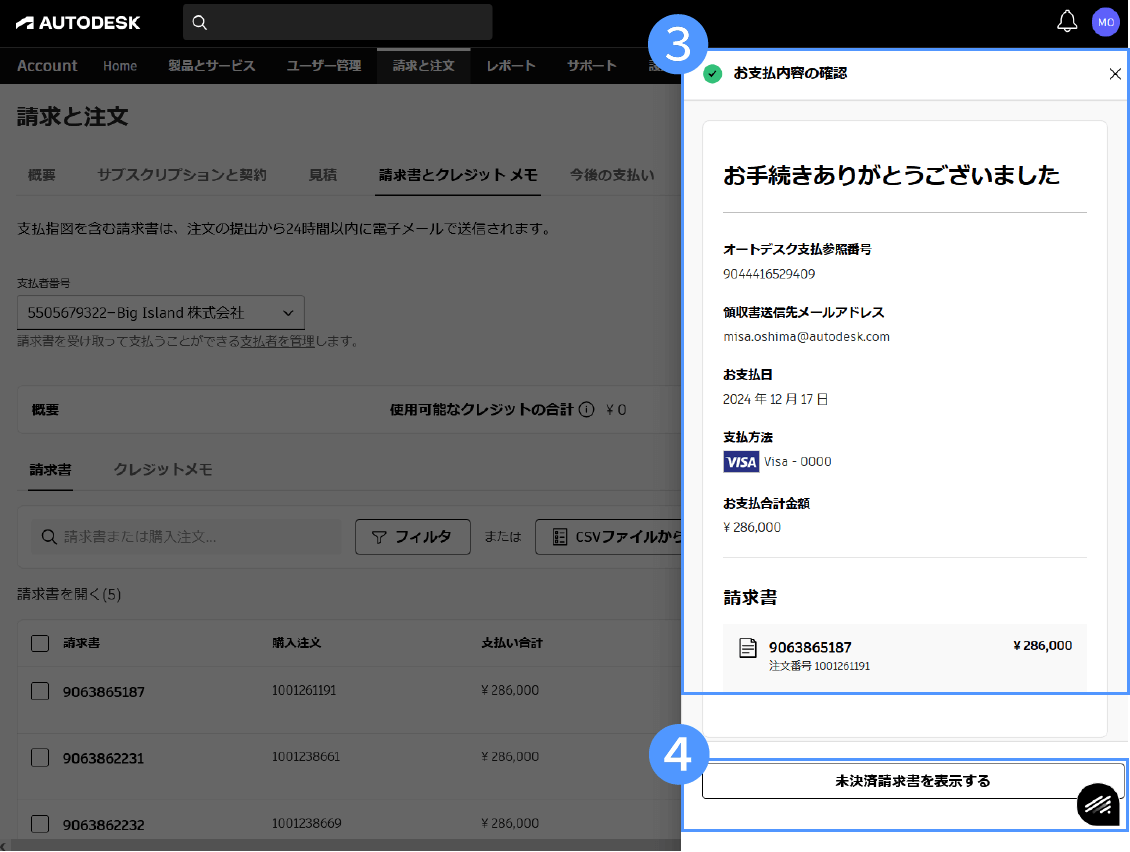
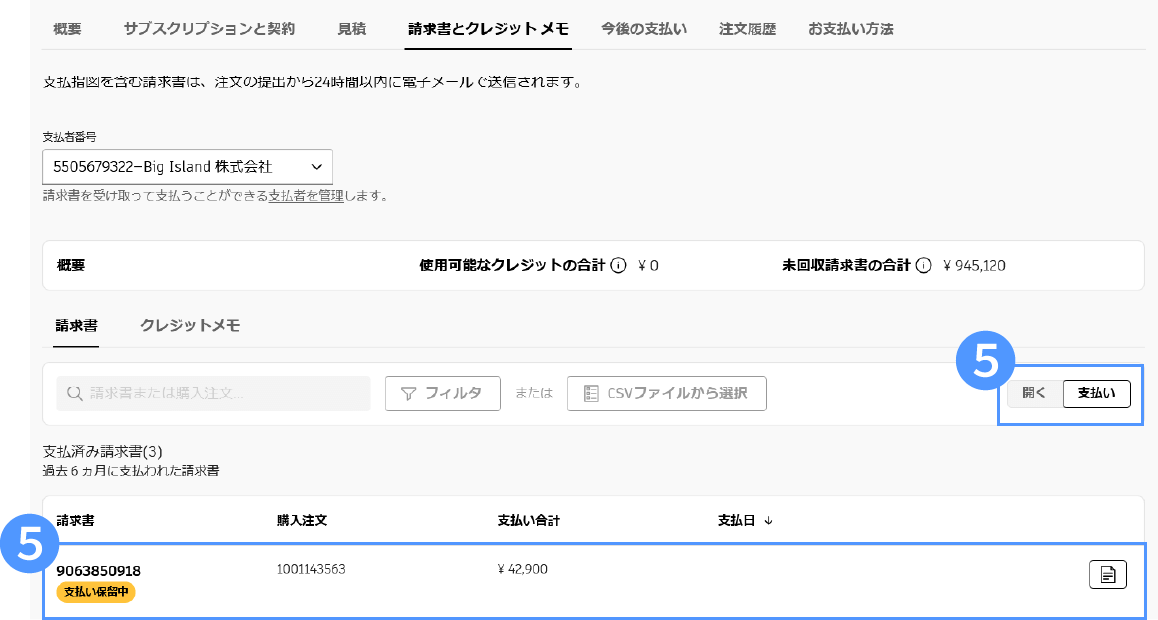
銀行振込で請求書を支払う
オートデスクの請求書を最も迅速かつ安全に支払うには、オートデスク アカウントの支払いポータルでクレジット、デビット、またはPayPal を使用してお支払いください。ただし、必要に応じて銀行振込で支払うことも可能です。
[請求書とクレジットメモ] で未払い請求書を選択し、[支払い] をクリックします。
スライドが表示され、いくつかの支払いオプションから選択できます。支払いオプションは、地域によって異なる場合があります。
[銀行振込]を選択すると、請求書の支払いに必要なオートデスクの銀行口座情報が表示されます。ここから銀行振込の情報を印刷することもできます。
振込の際は、必ず備考欄に請求先アカウント番号 または 請求書番号 を入力してください。
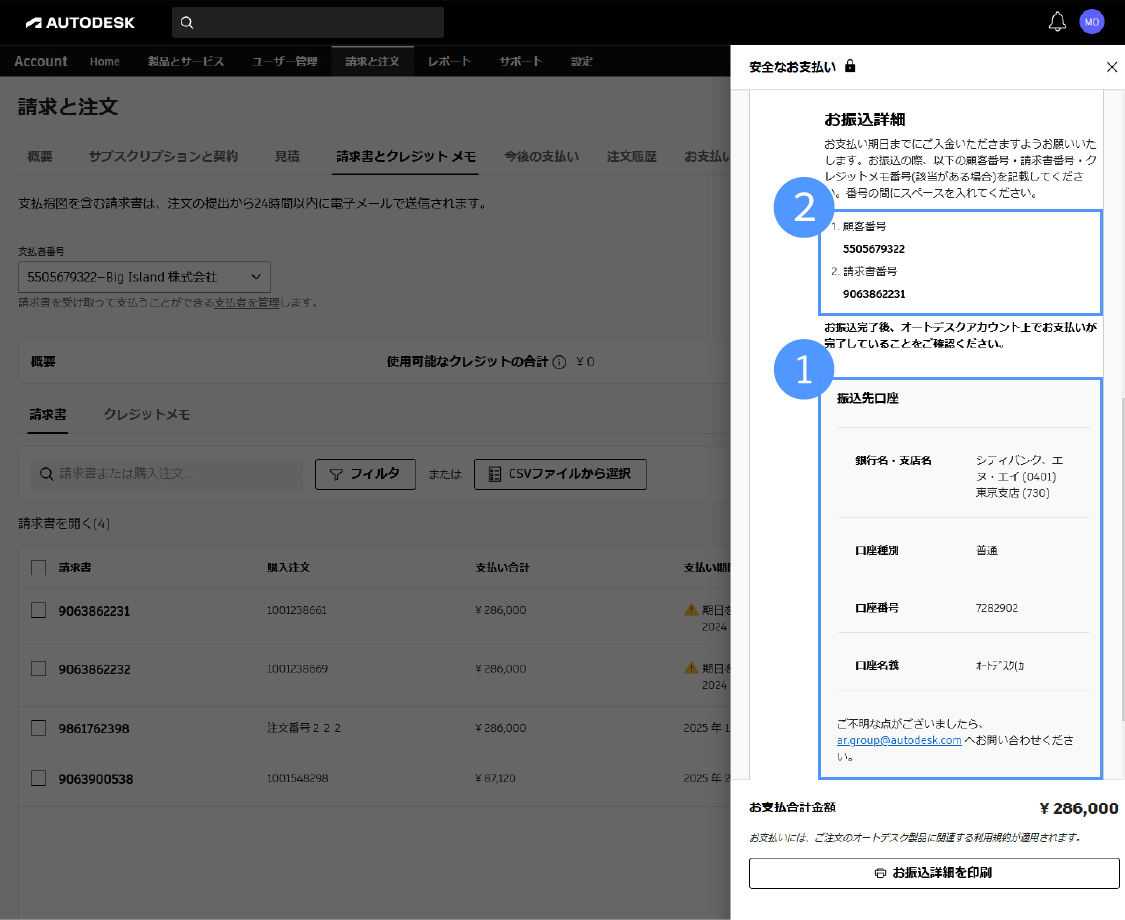
備考欄への記載が難しい場合、下記(1)又は (2)のご対応をお願い
します。
(1)振込依頼人名義欄に請求書番号または請求先アカウント番号を記載
(2)お支払い明細書もしくは、以下の詳細を指定のメールアドレスへ送付
■メール記載内容:
- 請求書番号
- 支払い金額
- 支払日
cfs.japan@autodesk.comおよび ar.group@autodesk.com